【Windows8】Bluetoothペアリング(プロファイル)の削除方法
本コンテンツは「 Windows8」の内容です
「 Windows8.1」をお使いの場合は こちら
ペアリング情報(プロファイル)を削除したい
ペアリング情報を削除する方法です。
また、接続が不安定な際に、一度、削除してから再接続すると改善することが多いです。
【Modern UI】 【デスクトップ画面】
・本操作は、【Modern UI】 / 【デスクトップ画面】 共通です。
・画面変更は、キーボードなら「Windowsキー」
もしくは以下リンク先をご参照ください。
⇒【Windows8】今までのデスクトップ画面は?(画面切替方法)
| Modern UI |
デスクトップ画面 |
 |
 |
パターン1 キーボード専用
1「Windowsキー」と「X」キーを同時に押します。
キー操作
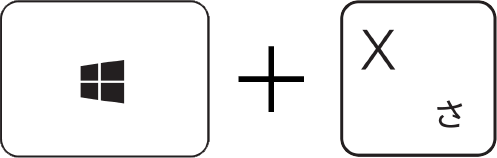
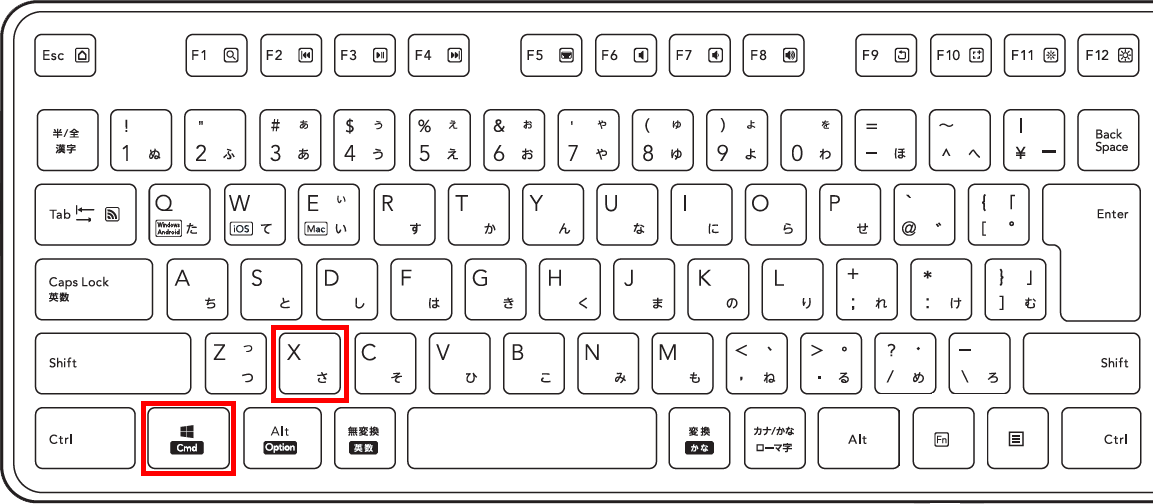
|
2以下の画面が表示されます。
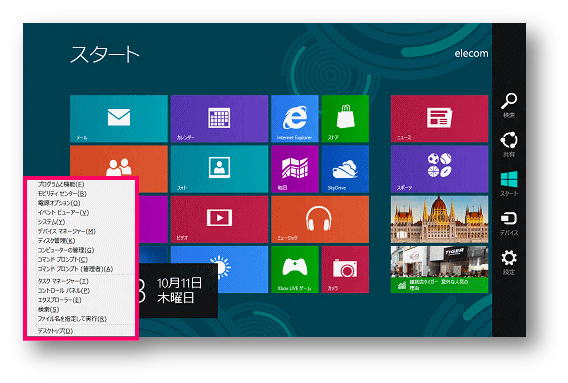
3「コントロールパネル」を選択します。
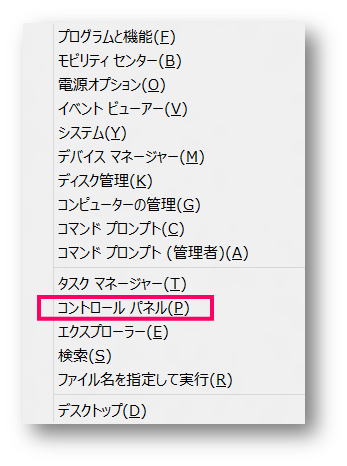
4コントロールパネル内の「ハードウェアとサウンド」を選択します。
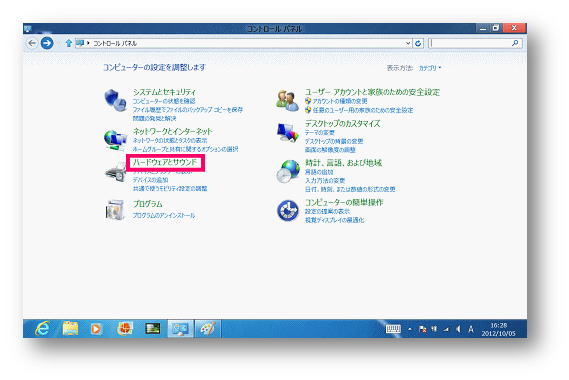
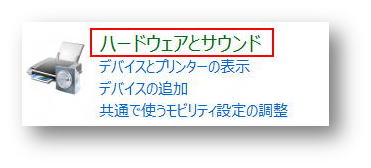
5「デバイスとプリンター」を選択します。
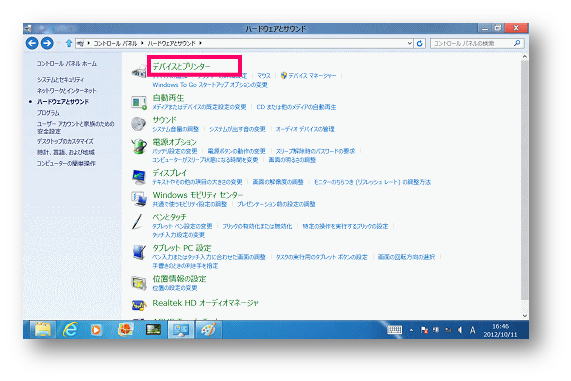
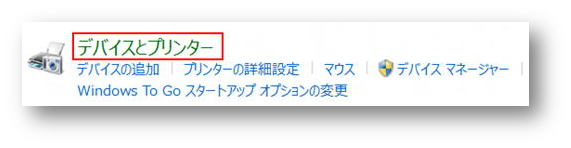
6現在の接続機器の一覧が表示されます。
ペアリングを削除したい機器を選択(クリック)後、右クリックして、「デバイスの削除」をクリックします。

※マウスがない場合(指での操作)は、以下を参照ください。
ペアリングを削除したいデバイスを指で押し続けます。
枠が表示されてから、指を離すとメニューが表示されます。
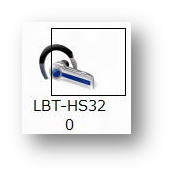
本操作は、上記の右クリックと同じ動作になります。
7「はい」をクリックすると削除されます。
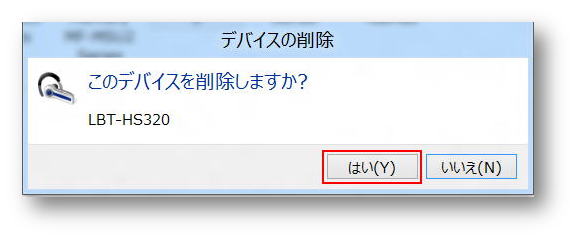
【デスクトップ画面】
・本操作は、【デスクトップ画面】 専用です。
・画面変更は、キーボードなら「Windowsキー」
もしくは以下リンク先をご参照ください。
⇒【Windows8】今までのデスクトップ画面は?(画面切替方法)
| デスクトップ画面 |
 |
パターン2 指での操作orマウス
1マウスを「右下」(画面の外)まで移動します。

※マウスがない場合(指での操作)は、以下を参照ください。
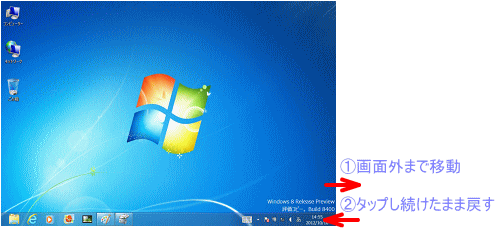
2メニュー(Charms:チャーム)が表示されたら、「設定」をクリックします。
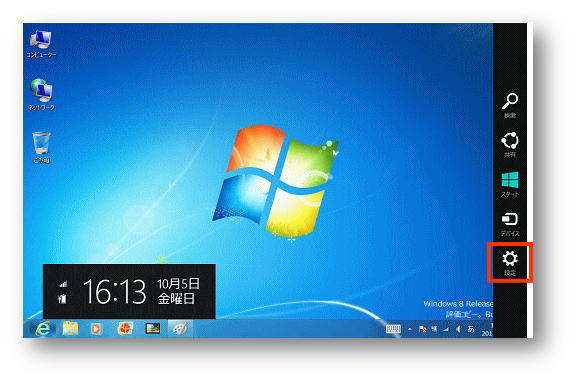
3「コントロールパネル」を選択します。
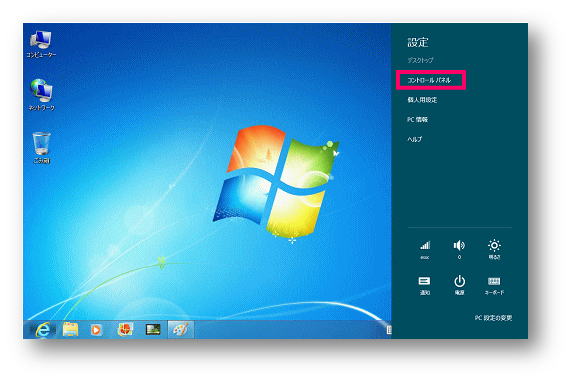
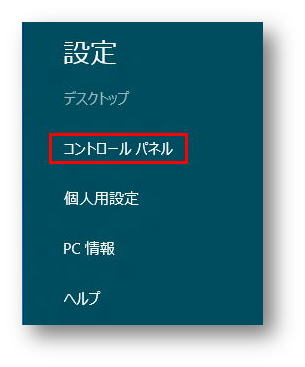
4コントロールパネル内の「ハードウェアとサウンド」を選択します。
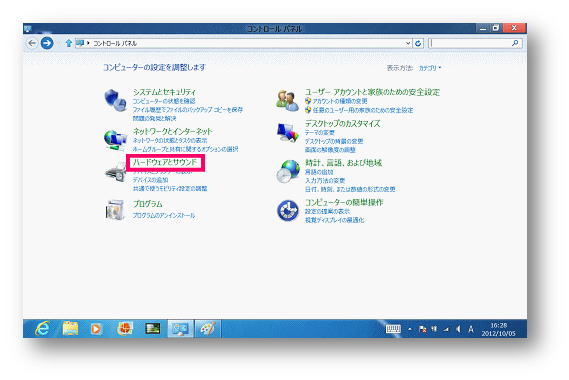
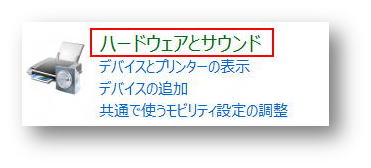
5「デバイスとプリンター」を選択します。
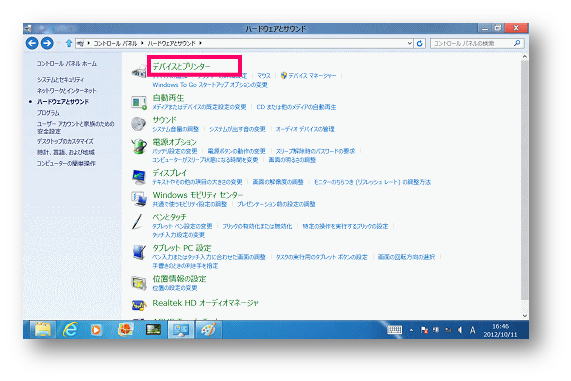
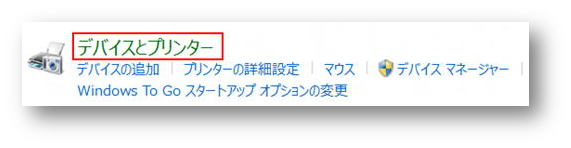
6現在の接続機器の一覧が表示されます。
ペアリングを削除したい機器を選択(クリック)後、右クリックして、「デバイスの削除」をクリックします。

※マウスがない場合(指での操作)は、以下を参照ください。
ペアリングを削除したいデバイスを指で押し続けます。
枠が表示されてから、指を離すとメニューが表示されます。
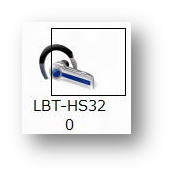
本操作は、上記の右クリックと同じ動作になります。
7「はい」をクリックすると削除されます。
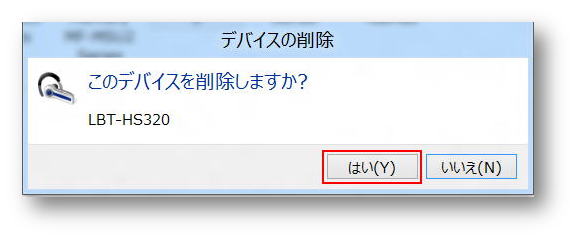
|